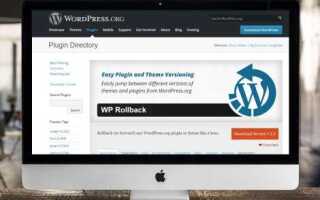Резкое увеличение времени загрузки сайта на WordPress часто связано не с хостингом или темой, а с конкретными плагинами. Некоторые из них перегружают сервер лишними запросами, другие вызывают конфликты с ядром или между собой. Чтобы выяснить, какой именно компонент снижает производительность, необходимо провести несколько технических проверок.
Первое, что стоит сделать – включить режим отладки. В файле wp-config.php установите define(‘WP_DEBUG’, true);. Затем добавьте define(‘SAVEQUERIES’, true);, чтобы отслеживать SQL-запросы. После этого можно использовать плагин Query Monitor, который покажет, какие плагины или функции вызывают медленные запросы к базе данных.
Для анализа общего времени выполнения полезен встроенный инструмент Site Health (Статус сайта) и сторонние средства, такие как New Relic или GTmetrix. Они фиксируют точное время загрузки каждого элемента страницы, включая действия плагинов. Особенно обратите внимание на вкладки «Database Queries», «Hooks» и «HTTP API Calls» в Query Monitor – через них часто можно вычислить, какой плагин вызывает задержки.
Если подозреваемый плагин найден, временно отключите его и сравните время загрузки до и после. Для чистоты эксперимента рекомендуется отключать по одному и тестировать с включённым кэшированием и без него. Это даст более точное представление о реальном влиянии плагина.
Также обратите внимание на плагины, которые работают в фоне: SEO-решения, кеширующие плагины, антиспам и безопасность. Они часто загружают дополнительные скрипты или выполняют регулярные фоновые задачи, замедляющие сайт без явных признаков. Проверяйте cron-задачи через WP Crontrol, чтобы понять, что запускается автоматически и с какой периодичностью.
Как определить плагин, замедляющий работу WordPress

Открой консоль разработчика в браузере (F12) и перейди на вкладку «Сеть» (Network). Обнови страницу сайта и посмотри, сколько времени загружаются отдельные запросы. Если среди них есть запросы к файлам плагинов, задерживающих рендеринг, запиши их названия.
Установи и активируй плагин Query Monitor. Перейди на любую страницу сайта и проверь раздел «Запросы к базе данных» и «Время выполнения плагинов». Сортируй по времени выполнения. Плагины, чьи запросы занимают больше всего времени, стоит проверить в первую очередь.
Отключи все плагины и замерь скорость сайта с помощью WebPageTest, GTmetrix или PageSpeed Insights. Затем включай плагины по одному, повторяя тест после каждого включения. Если после активации определённого плагина время ответа увеличивается, он – вероятный источник проблемы.
Проверь лог ошибок сервера (обычно доступен в панели хостинга). Если плагин вызывает медленные или повторяющиеся запросы, в логах могут быть предупреждения или ошибки, указывающие на него напрямую.
Следи за использованием памяти и загрузкой CPU, установив плагин Server Info или используя инструменты хостинга. Плагины, потребляющие непропорционально много ресурсов, особенно при низкой посещаемости, требуют замены или удаления.
Как включить отладку производительности с помощью Query Monitor
Установите плагин Query Monitor через админку WordPress: «Плагины» → «Добавить новый» → введите «Query Monitor» → нажмите «Установить» и «Активировать».
После активации в админбаре появится новый пункт меню с меткой времени загрузки страницы. Клик по нему открывает панель с подробной информацией.
Для анализа производительности перейдите во вкладку «Запросы к базе данных». Здесь отображаются все SQL-запросы, их количество, продолжительность и источник (тема, плагин или ядро WordPress). Отсортируйте по времени выполнения, чтобы найти медленные запросы.
Во вкладке «Hooks» можно увидеть все действия и фильтры, задействованные на текущей странице, с указанием вызывающих функций и времени выполнения. Это помогает выявить ресурсоёмкие хуки.
Раздел «HTTP-запросы» показывает обращения к внешним API, включая статус ответа и время ожидания. Долгие соединения могут замедлять загрузку.
Во вкладке «Сценарии» отобразится список всех JavaScript- и CSS-файлов, подключённых на странице. Отмечаются зависимости, размеры файлов и время загрузки.
Для оценки влияния конкретного плагина откройте любую страницу сайта и проверьте, какие SQL-запросы, хуки и файлы связаны с этим плагином. Если один и тот же компонент вызывает множество тяжёлых операций, это прямой признак проблемы.
Query Monitor не требует дополнительной настройки, но для расширенного анализа можно включить WP_DEBUG в файле wp-config.php:
define('WP_DEBUG', true);Также рекомендуется отключить кэш-плагины и CDN на время отладки, чтобы получить точную картину производительности.
Как измерить время загрузки плагинов через плагин Performance Profiler

Установите и активируйте плагин Performance Profiler (P3 Profiler). После активации в панели управления появится пункт «P3 Plugin Profiler». Перейдите в него и нажмите кнопку «Start Scan».
Выберите тип сканирования – «Auto Scan» запускает автоматическую проверку с загрузкой нескольких страниц сайта. Дождитесь завершения процесса. Это может занять несколько минут в зависимости от числа установленных плагинов и производительности хостинга.
После завершения анализа откроется отчет. В разделе «Runtime by Plugin» отображается, сколько времени каждый плагин затрачивает при загрузке сайта. Важно смотреть на процентное соотношение: если один из плагинов использует более 30% общего времени, это потенциальный источник замедления.
Раздел «Detailed Timeline» показывает, на каком этапе загрузки активируются плагины. Обратите внимание на те, которые запускаются рано и занимают длительное время – их воздействие на TTFB (время до первого байта) выше.
Отключите подозрительный плагин и повторите сканирование. Сравните результаты. Если время загрузки заметно снизилось, проблема найдена. При необходимости подберите альтернативу или обратитесь к разработчику плагина.
Как использовать встроенные функции WordPress для замера времени выполнения

Для точечного анализа скорости выполнения кода в WordPress можно использовать функцию microtime(true). Она возвращает текущее время в секундах с микросекундами и позволяет определить длительность выполнения блоков кода.
Пример замера времени работы плагина:
$start = microtime(true);
// Вызов функции или хука плагина
do_action('some_plugin_hook');
$end = microtime(true);
error_log('Время выполнения: ' . ($end - $start) . ' секунд');
Чтобы получить данные на этапе загрузки сайта, можно использовать хуки plugins_loaded и shutdown:
add_action('plugins_loaded', function() {
global $plugin_timer_start;
$plugin_timer_start = microtime(true);
});
add_action('shutdown', function() {
global $plugin_timer_start;
$plugin_timer_end = microtime(true);
error_log('Общее время работы WordPress: ' . ($plugin_timer_end - $plugin_timer_start) . ' секунд');
});
Для оценки влияния конкретного плагина можно временно отключить остальные и сравнить время выполнения. Также можно обернуть конкретные функции плагина в измерение времени, если известна точка входа.
add_action('template_redirect', function() {
$start = microtime(true);
add_action('shutdown', function() use ($start) {
$end = microtime(true);
error_log('Время рендеринга шаблона: ' . ($end - $start) . ' секунд');
});
});
Все результаты логируются в wp-content/debug.log, если включена отладка в wp-config.php с помощью параметров:
define('WP_DEBUG', true);
define('WP_DEBUG_LOG', true);
Эти методы позволяют точно локализовать узкие места и выявить конкретный плагин или участок кода, вызывающий задержки.
Как проверить нагрузку на базу данных от конкретных плагинов
Для начала необходимо включить логирование медленных запросов MySQL. В файле конфигурации my.cnf добавьте или раскомментируйте строки: slow_query_log = 1, slow_query_log_file = /var/log/mysql-slow.log, long_query_time = 1. Перезапустите MySQL, чтобы изменения вступили в силу.
Далее используйте инструмент mysqldumpslow или pt-query-digest (из пакета Percona Toolkit) для анализа логов. Это позволит определить, какие именно запросы выполняются дольше всего и с какой частотой.
Обратите внимание на повторяющиеся запросы с JOIN, ORDER BY и SELECT *, особенно если в них участвуют таблицы с префиксами плагинов. Например, wp_yoast_indexable указывает на плагин Yoast SEO, а wp_wc_orders – на WooCommerce.
Для привязки SQL-запросов к конкретным плагинам можно включить лог запросов в WordPress. В wp-config.php добавьте: define( 'SAVEQUERIES', true ); и установите плагин Query Monitor. Он покажет, какие плагины выполняют какие запросы и сколько времени тратится на каждый.
Особое внимание стоит уделить запросам, выполняющимся при загрузке главной страницы, архивов и административной панели. Если плагин инициирует десятки SQL-запросов при каждом запросе к сайту – это явный кандидат на отключение или замену.
Нагрузку также можно оценить с помощью New Relic или аналогичных APM-инструментов. Они покажут точное распределение времени по SQL-запросам и укажут на вызывающие их PHP-функции и плагины.
Как отключать плагины по очереди для локализации проблемы

Если вы заметили замедление работы сайта на WordPress, первым шагом будет поиск плагина, который может вызывать проблему. Один из самых эффективных методов – поочередное отключение плагинов для локализации причины.
1. Перейдите в раздел «Плагины» в админ-панели WordPress. Для начала отключите все плагины. Это можно сделать через массовое отключение в списке плагинов или вручную для каждого.
2. Проверьте производительность сайта после отключения всех плагинов. Если скорость улучшилась, значит, причина в одном из них. Если нет, проблема не связана с плагинами, и стоит искать другие возможные причины.
3. После отключения всех плагинов начинайте включать их по одному. Каждый раз, когда включаете плагин, проверяйте скорость работы сайта. Когда замедление снова проявится, именно последний включенный плагин и будет причиной проблемы.
4. Чтобы ускорить процесс, отключайте сначала те плагины, которые, по вашему мнению, наиболее вероятно могут вызывать проблемы. Например, плагины, работающие с базой данных или добавляющие множество внешних запросов.
5. В случае, если один из плагинов оказался причиной, исследуйте его настройки. Иногда оптимизация параметров может значительно уменьшить нагрузку. Если это не помогает, можно искать альтернативу или обратиться к разработчику плагина.
6. Важно помнить, что в некоторых случаях несколько плагинов могут взаимодействовать между собой и вызывать замедление. Если отключение одного плагина не решает проблему, продолжайте тестирование с другими плагинами.
Как использовать консоль разработчика браузера для анализа медленных запросов

Консоль разработчика браузера позволяет отслеживать все сетевые запросы, включая медленные. Для этого откройте вкладку «Сеть» (Network) в консоли браузера. Начните с перезагрузки страницы сайта, чтобы увидеть все запросы, которые выполняются при загрузке.
Обратите внимание на столбец «Время» (Time). Это время загрузки каждого ресурса. Если для некоторых запросов время превышает несколько секунд, это может быть признаком проблемы. Нажав на конкретный запрос, можно увидеть более подробную информацию, включая задержку, размер переданных данных и время ответа сервера.
Чтобы точно выявить медленные запросы, отсортируйте список по времени загрузки. Запросы с длительным временем отклика или большими размерами данных требуют внимания. Обычно это изображения, файлы JavaScript или сторонние ресурсы, которые тормозят работу сайта.
Если запрос выполняется долго, откройте вкладку «Ответ» (Response) для анализа данных. Это поможет выявить возможные ошибки или проблемы на сервере. Также стоит обратить внимание на заголовки HTTP, такие как статусный код. Код 500 или 404 может указывать на проблемы на сервере, которые необходимо устранить.
Для анализа медленных запросов используйте фильтры консоли, чтобы отсортировать только запросы с долгим временем ответа или тех, которые выполняются повторно. Это позволит точнее локализовать проблемные участки.
Также полезно отслеживать время, затраченное на загрузку изображений и шрифтов. Эти ресурсы могут занимать много времени, если не оптимизированы. Использование инструментов типа «Lazy Load» для изображений или кеширования шрифтов может ускорить загрузку страниц.
Для глубокого анализа используйте вкладку «Performance». Она позволяет записать все сетевые и вычислительные операции за определённый промежуток времени и помогает визуализировать, какие именно ресурсы замедляют работу сайта. Анализируя графики, можно точно определить, какой запрос требует оптимизации.
Как выявить конфликты между плагинами, влияющие на скорость
Конфликты между плагинами могут существенно замедлить работу WordPress. Чтобы понять, какие из них влияют на производительность, нужно провести тщательную диагностику. Вот несколько шагов, которые помогут выявить такие проблемы:
- Отключение плагинов по одному. Для начала отключите все плагины и проверьте скорость сайта. Затем включайте плагины по одному, каждый раз проверяя скорость. Если после включения определённого плагина скорость снижается, это может быть признаком конфликта.
- Использование инструментов для тестирования производительности. Инструменты, такие как Google PageSpeed Insights, GTmetrix или Pingdom, помогут измерить скорость до и после активации каждого плагина. Обратите внимание на плагин, который вызывает заметное ухудшение показателей.
- Проверка журналов ошибок. Включите ведение журналов ошибок в WordPress. Конфликты между плагинами часто приводят к ошибкам, которые можно обнаружить в логах. Ошибки могут указывать на проблему с совместимостью между плагинами.
- Совместимость плагинов. Некоторые плагины не могут работать вместе из-за несовместимости. Проверьте документацию каждого плагина на наличие известных проблем с другими плагинами. Также обратите внимание на обновления плагинов – разработчики часто устраняют эти конфликты в новых версиях.
- Использование плагинов для диагностики. Некоторые плагины могут помочь автоматизировать процесс поиска конфликтов. Например, Health Check & Troubleshooting позволяет временно отключить все плагины для тестирования без необходимости их удаления.
- Тестирование на чистой установке. Установите WordPress на локальный сервер или в тестовую среду и включите только те плагины, которые вызывают подозрения. Это поможет увидеть, вызывают ли они проблемы в изоляции.
После того как конфликтующий плагин будет выявлен, возможно, потребуется обновить его или заменить на более совместимый аналог. В некоторых случаях можно настроить конфликты с помощью кода, но это требует опытных знаний.
Как анализировать поведение плагинов на тестовом стенде

Для точной диагностики плагинов, которые могут замедлять работу сайта на WordPress, важно создать тестовый стенд. Это позволит избежать влияния других факторов, таких как темы или серверные настройки, и сосредоточиться на плагинах.
Вот несколько шагов для анализа плагинов:
- Подготовка стенда: Создайте копию вашего сайта с минимальными настройками и без дополнительных плагинов, чтобы исключить внешние влияния. Убедитесь, что на тестовом сервере работают те же версии PHP и MySQL, что и на основном.
- Отключение всех плагинов: Начните с отключения всех плагинов на тестовом сайте, а затем поочередно активируйте их, проверяя производительность на каждом этапе.
- Использование инструментов для тестирования: Применяйте такие инструменты, как Query Monitor или Debug Bar, чтобы отслеживать запросы к базе данных, время загрузки страницы и нагрузку на сервер. Эти данные помогут выявить, какой плагин вызывает замедление.
- Мониторинг времени отклика: Проверьте скорость загрузки страницы до и после активации каждого плагина. Используйте GTMetrix или Pingdom для получения подробных метрик. Это покажет, как плагин влияет на время отклика сервера.
- Тестирование с нагрузкой: Используйте инструменты для нагрузки, такие как Loader.io или Apache JMeter, чтобы симулировать большое количество посетителей. Это поможет понять, как плагин ведет себя при высоком трафике.
- Проверка запросов к базе данных: Некоторые плагины могут генерировать избыточные или неэффективные запросы. С помощью Query Monitor отслеживайте количество и время выполнения SQL-запросов на странице.
- Проверка консоли браузера: Используйте встроенную консоль браузера (например, в Chrome DevTools), чтобы обнаружить проблемы с JavaScript, которые могут возникать из-за плагинов. Задержки в выполнении скриптов также могут замедлить загрузку страницы.
- Тестирование на разных версиях PHP: Некоторые плагины могут работать медленно на старых версиях PHP. Убедитесь, что плагин поддерживает последнюю версию PHP и проверьте его поведение на разных версиях для оценки производительности.
- Рассмотрение логов ошибок: Изучайте логи ошибок сервера для выявления проблем с плагинами. Ошибки PHP, нестабильное подключение к базе данных или сбои в работе плагинов могут значительно снижать производительность сайта.
Применяя эти методы, можно точно определить, какой плагин замедляет работу вашего сайта. Важно помнить, что даже один плохо оптимизированный плагин может существенно ухудшить пользовательский опыт.
Вопрос-ответ:
Как узнать, какой плагин замедляет работу сайта на WordPress?
Чтобы определить, какой плагин замедляет работу сайта, начните с деактивации всех плагинов. Затем поочередно активируйте их, проверяя скорость сайта после каждого активации. Это поможет выявить плагин, который вызывает замедление. Также можно использовать инструменты для анализа производительности, такие как Query Monitor или P3 (Plugin Performance Profiler), которые покажут, какие плагины потребляют больше ресурсов.
Почему плагины могут замедлять работу WordPress?
Плагины могут замедлять сайт по разным причинам. Некоторые из них могут работать с большим количеством данных, что требует значительных ресурсов сервера. Другие могут использовать устаревшие или неэффективные методы работы, загружать внешние ресурсы, или конфликтовать с другими плагинами и темами. Кроме того, плагины, которые не обновляются регулярно, могут не поддерживать новые версии WordPress и не оптимизировать работу сайта.
Как проверить влияние плагинов на скорость сайта без их отключения?
Можно использовать специализированные инструменты для тестирования скорости сайта, такие как GTmetrix, Pingdom или Google PageSpeed Insights. Эти сервисы покажут, сколько времени занимает загрузка страницы и какие ресурсы загружаются медленно. При этом важно отслеживать, какие плагины и скрипты оказывают наибольшее влияние на производительность, чтобы можно было оптимизировать их настройки.
Есть ли способы оптимизировать плагины, чтобы они не замедляли работу сайта?
Для оптимизации плагинов можно использовать несколько подходов. Во-первых, обновляйте плагины до последних версий, так как обновления часто содержат исправления для производительности. Во-вторых, выберите только те плагины, которые действительно необходимы, чтобы не перегружать сайт лишними функциями. Кроме того, можно настроить кэширование и минимизацию ресурсов, чтобы уменьшить нагрузку на сервер. Также важно регулярно проверять, нет ли конфликтов между плагинами.